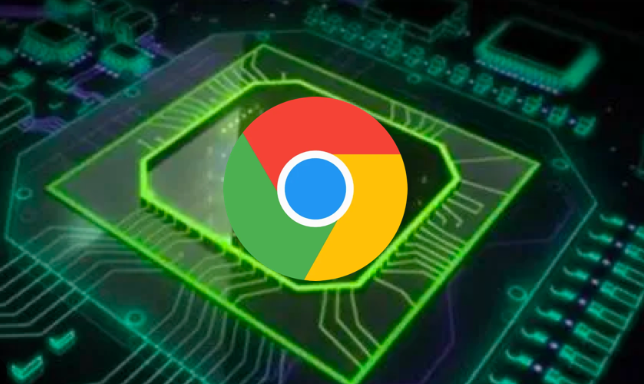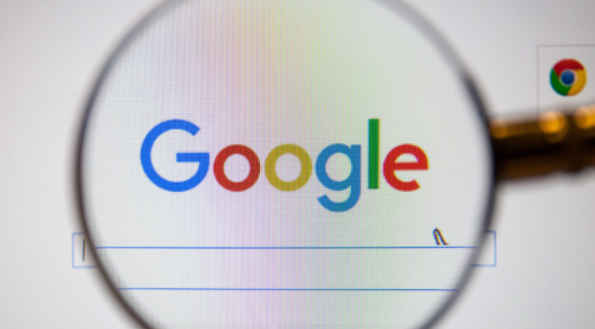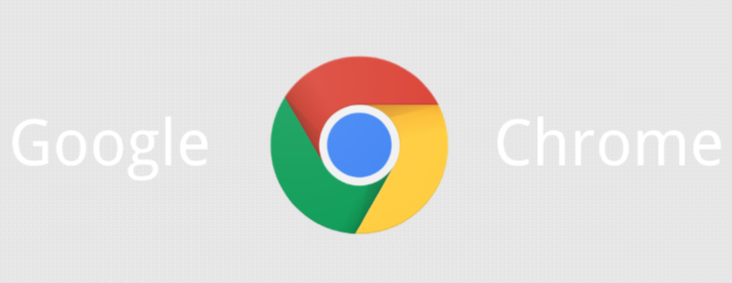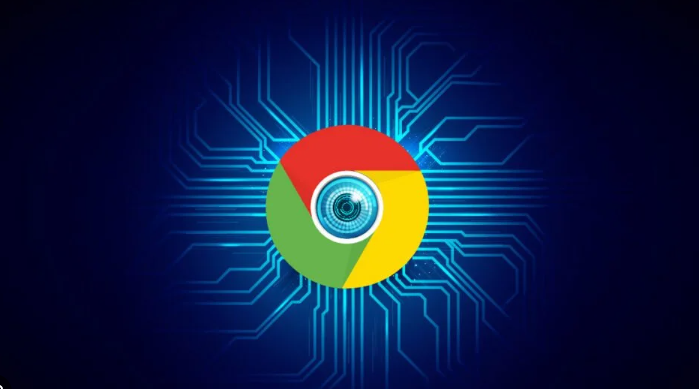详情介绍

1. 调整浏览器字体设置
- 进入字体配置页面:点击右上角三个点→选择“设置”→在左侧菜单点击“外观”→找到“自定义字体”选项。
- 修改默认字体:将“标准字体”改为无锯齿的字体(如`Arial`或`Tahoma`)→点击“重启”按钮生效→观察文字是否变清晰。
2. 禁用硬件加速功能
- 关闭硬件加速:进入“设置”→滚动到底部点击“高级”→在“系统”部分取消勾选“使用硬件加速模式”→重启浏览器。
- 适用场景:低性能显卡或驱动不兼容时→牺牲部分渲染性能→换取文字清晰度提升。
3. 校准系统显示缩放
- 检查屏幕分辨率:右键点击桌面→选择“显示设置”→确认分辨率为推荐值(如1080P)→调整缩放比例至100%。
- 强制整数缩放:在浏览器地址栏输入`chrome://flags/`→搜索`Force integer scale`→启用该实验功能→重启浏览器。
4. 其他操作
- 若需临时恢复更新→可重新启用服务或修改权限→手动检查更新时访问`chrome://settings/help`→点击“关于Chrome”触发版本检测。